Задачи — это инструмент, который помогает организовать выполнение работы в команде. С их помощью сотрудники планируют свою работу, а руководители могут следить за эффективностью подчинённых и управлять проектами.
Работа с задачами возможна и в мобильной версии. Подробнее вы можете прочесть в статье Задачи в мобильном приложении Битрикс24.
Как работать с задачами
Например, ваша компания занимается организацией мероприятий. Подготовка к ним сложный процесс — от выбора площадки и заказа кейтеринга, до найма персонала и создания декораций. В подготовке мероприятия участвуют разные сотрудники, поэтому важно контролировать и координировать процесс.
Веб-версия
Мобильное приложение
Организуйте работу и создайте задачу — перейдите в раздел Задачи и проекты > Задачи и нажмите Создать.
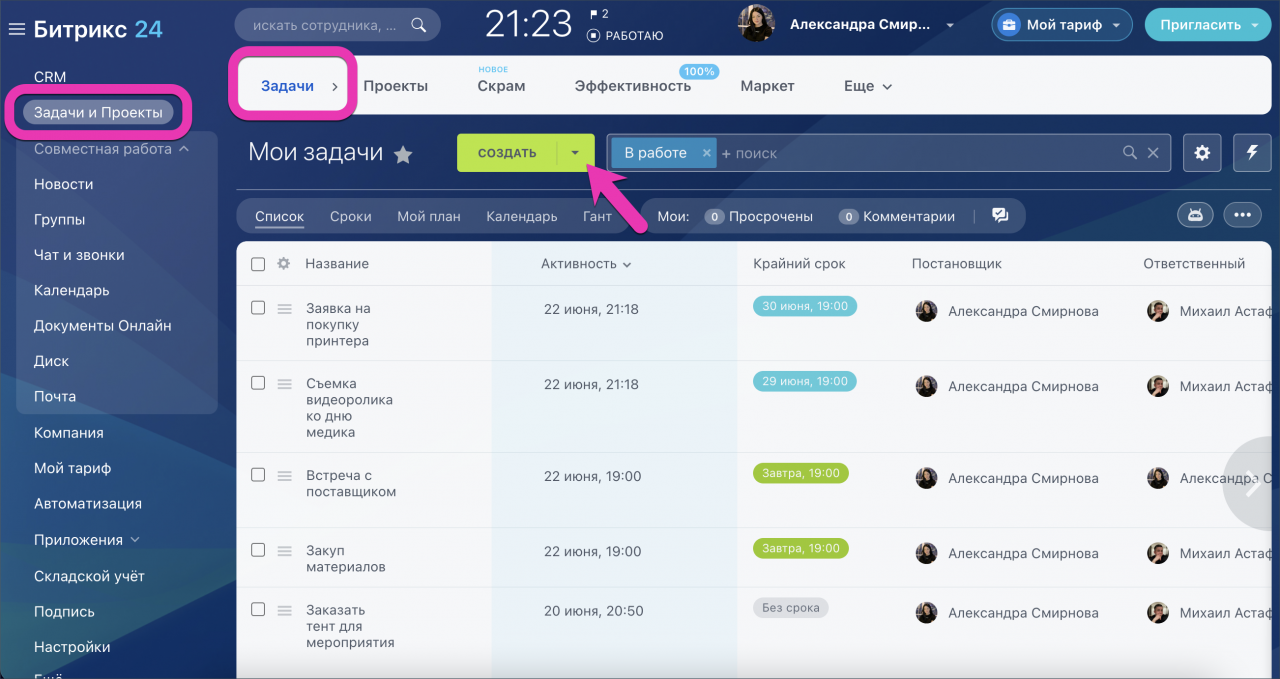
Введите название и описание задачи
В названии укажите основную мысль — это позволит вам быстро ориентироваться среди других задач. В описании подробно распишите ответственному, что нужно сделать.
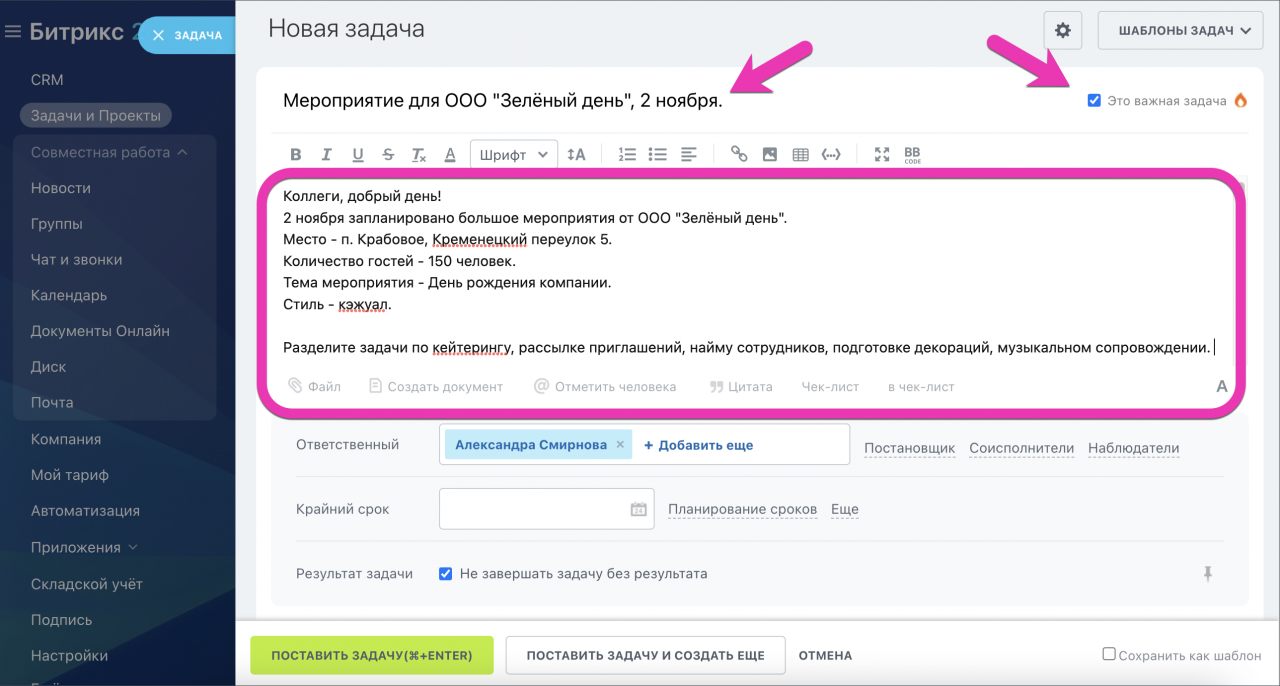
Отметьте Это важная задача — так сотрудник поймёт, что задача требует срочного решения и является приоритетной.
Составьте Чек-лист
Разложите крупную задачу на составляющие — так сотрудники поймут с чего начать, а вам будет легче следить за её выполнением.
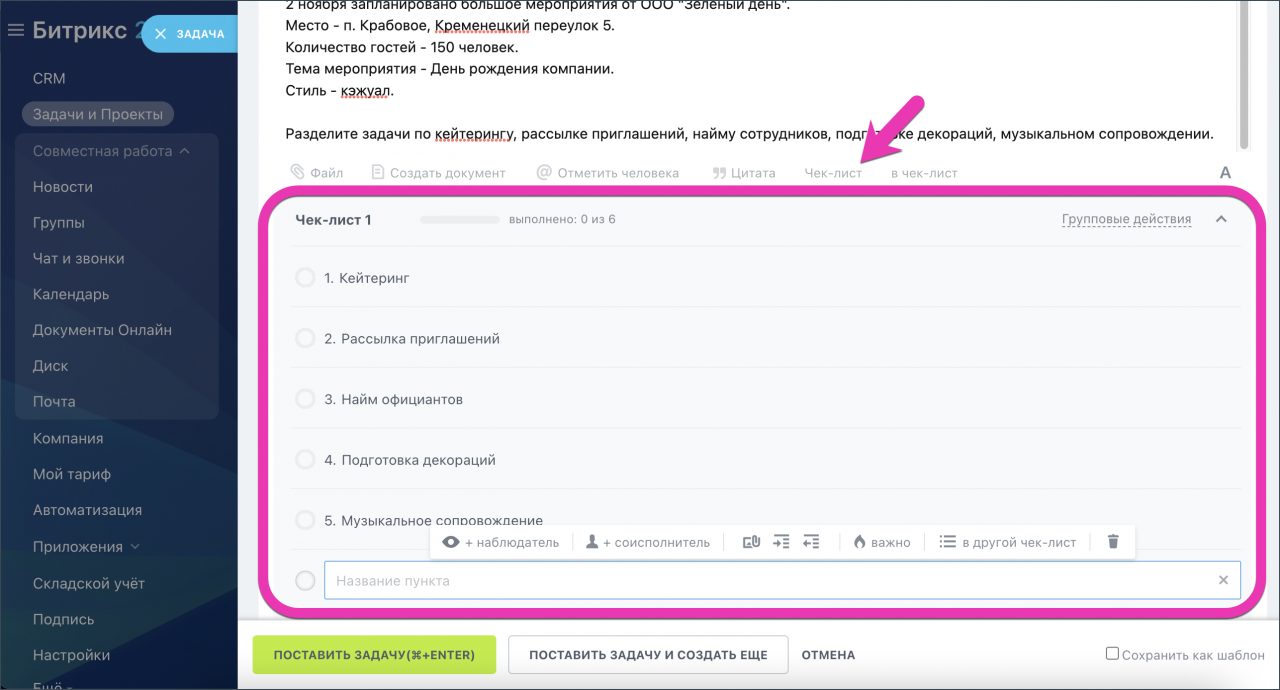
Подробнее вы можете прочитать в статье Чек-листы в задачах.
Добавьте сотрудников в задачу
Сотрудники в задачах поделены на несколько ролей:
| Ответственный | Сотрудник, исполняющий задачу. Если во время создания задачи добавить разных ответственных, то для каждого будет создана своя отдельная задача, при этом задача копируется и постановщику. |
| Постановщик | Сотрудник, который назначил задачу. Он подтверждает и контролирует её выполнение. |
| Соисполнитель | Сотрудник, участвующий в выполнении задачи. У задачи может быть только один ответственный, а соисполнителей может быть несколько. |
| Наблюдатель | Сотрудник, который следит за ходом задачи и может оставлять комментарии. |
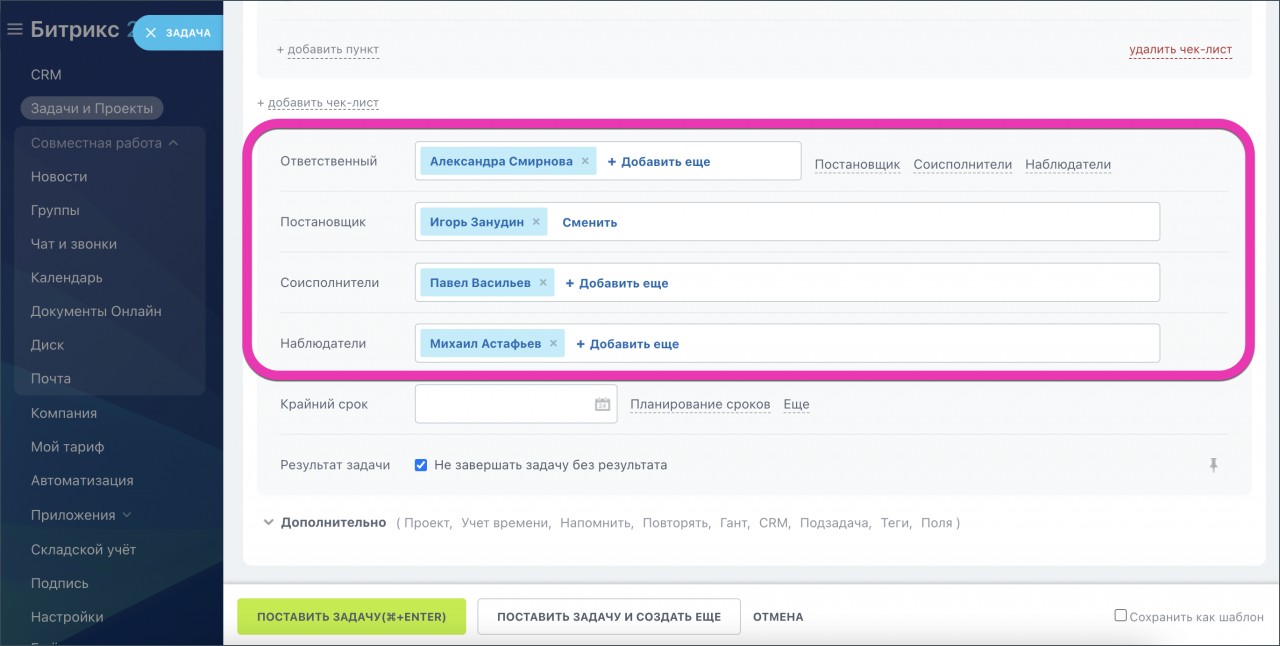
Для наблюдателей режим Без звука в задаче устанавливается автоматически, а счётчик живых комментариев будет выделен серым.
Подробнее об уведомлениях в задачах читайте в статье Как работают пинги в Задачах.
Как поставить задачу от лица другого сотрудника
Если вы администратор портала, то вы можете поставить задачу от лица другого сотрудника. Просто выберите нужных коллег в качестве ответственного и постановщика.
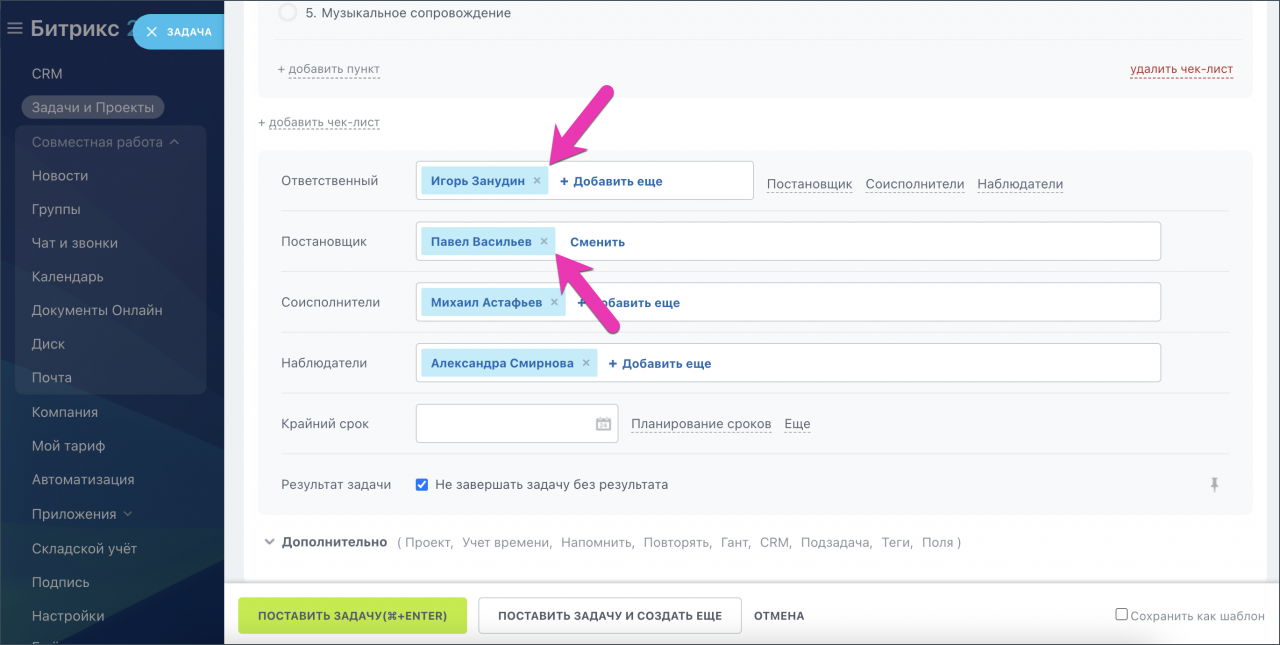
Если задачу создаёт сотрудник, он может выбрать другого постановщика, но в такой задаче он всегда будет в роли ответственного.
Укажите сроки выполнения задачи
В поле Крайний срок укажите дату и время выполнения задачи.
Укажите дату начала и длительность задачи при выборе поля Планирование сроков, и система автоматически подсчитает срок её окончания. Этот помогает быстро определить сроки задачи и контролировать их выполнение.
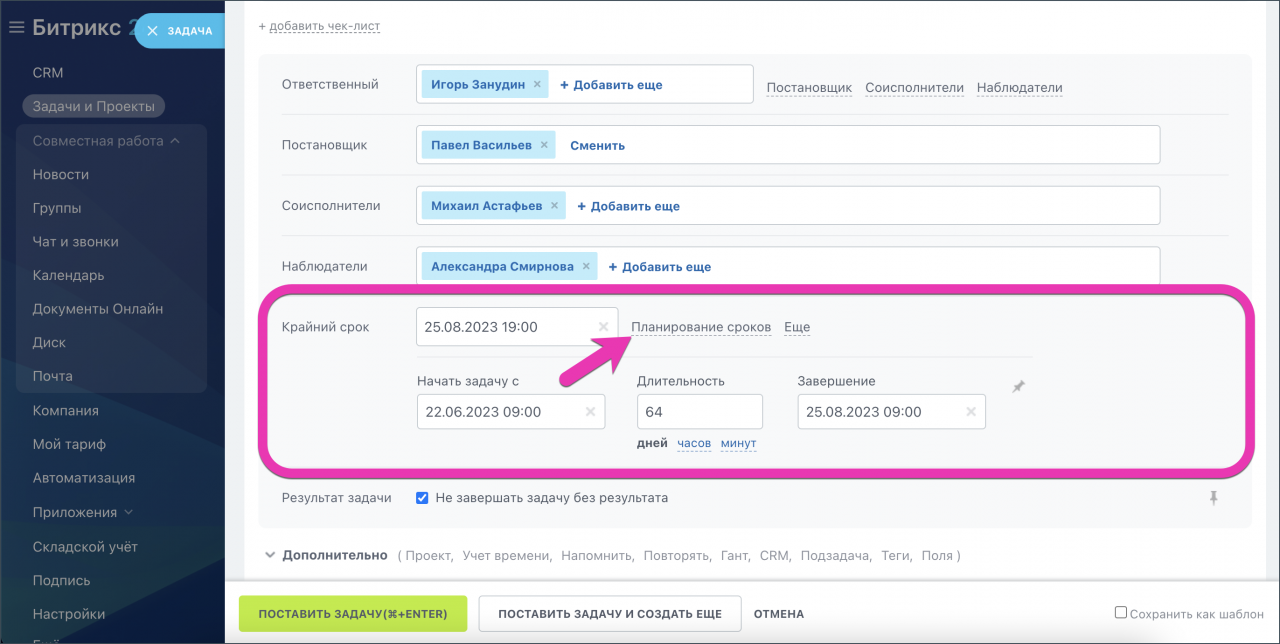
Дополнительные настройки во вкладке Ещё
Во вкладке Ещё доступны следующие настройки:
Разрешить ответственному менять сроки задачи.
Пропустить выходные и праздничные дни.
Проконтролировать задачу после завершения.
Добавить себе в избранное.
Добавить в план рабочего дня.
Сроки определяются сроками подзадач.
Автоматически завершать задачу при завершении подзадач (и наоборот).
Наведите курсор на иконку со знаком вопроса рядом с каждой опцией, чтобы прочитать её детальное описание.
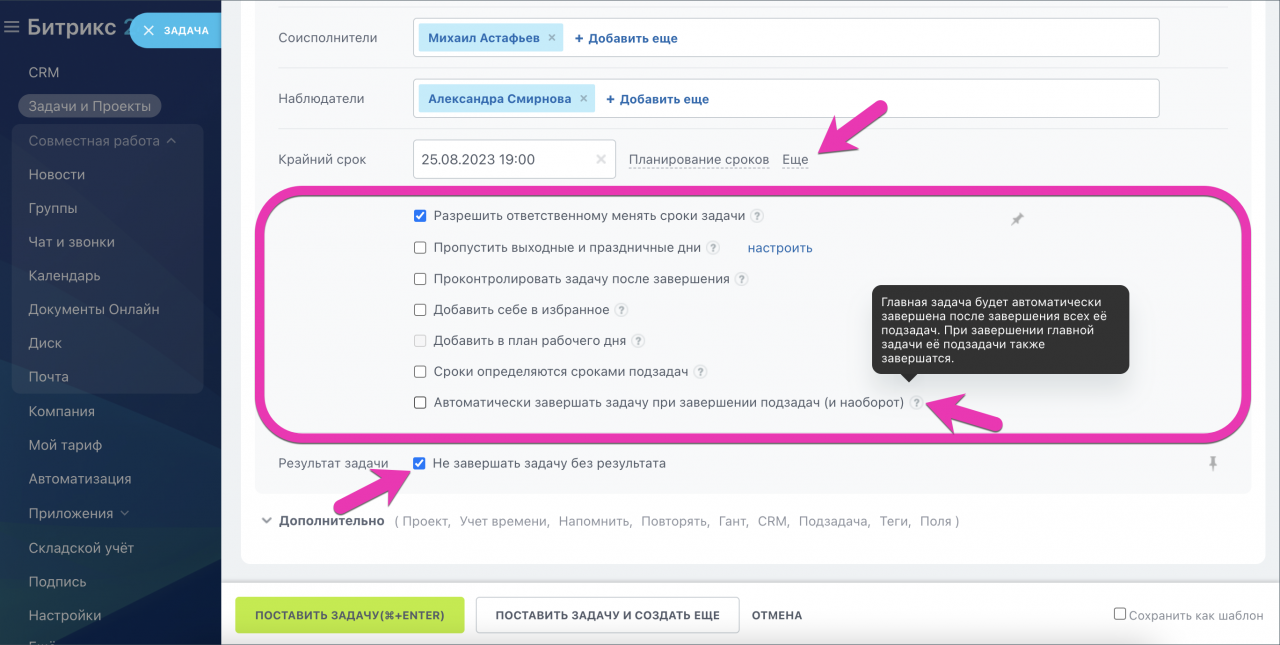
Отметьте в задаче Не завершать задачу без результата и ответственный сотрудник не сможет её закрыть без комментария с итогами.
Подробнее читайте в статье Результат работы над задачей.
Настройте задачу во вкладке Дополнительно
Для детальной работы с задачами выставите специальные настройки. Нажмите на вкладку Дополнительно и выберите нужные опции к задаче:
- Проект — позволяет связать задачу с проектом.
- Учёт времени — включает учёт для выполнения задачи.
- Напомнить о задаче — позволяет добавить напоминание о задаче.
- Повторять задачу — опция для настройки параметров повторения задачи.
- Гант — здесь можно добавить предшествующую задачу. Что такое Диаграмма Ганта и как с ней работать?
- CRM — позволяет добавить в задачу элементы CRM.
- Сделать подзадачей — здесь можно привязать подзадачу.
- Теги — создайте теги для удобного поиска и фильтрации по задачам.
- Пользовательские поля — позволяет добавлять пользовательские поля в задачи.
После внесения всех настроек нажмите кнопку Поставить задачу.
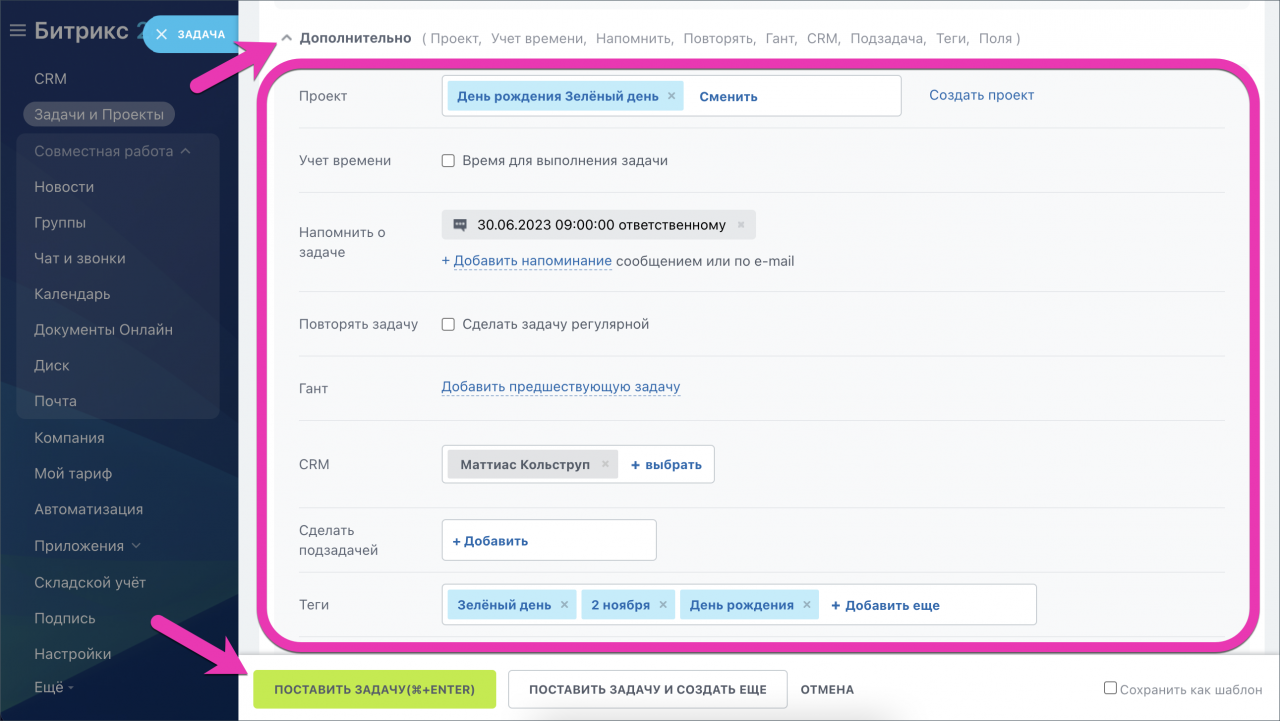
В мобильной версии Битрикс24 во вкладке Задачи нажмите на значок +.
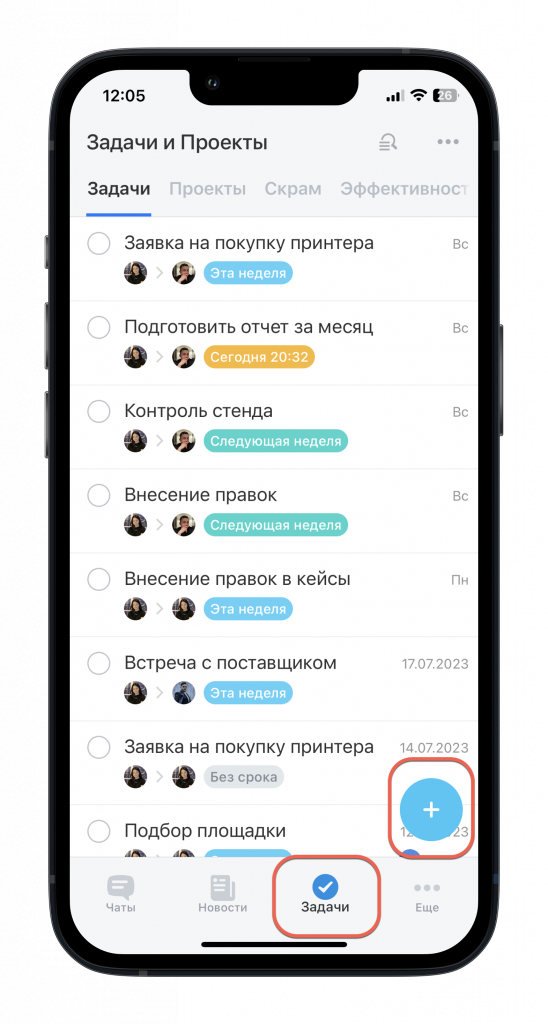
Укажите название задачи и её крайний срок.
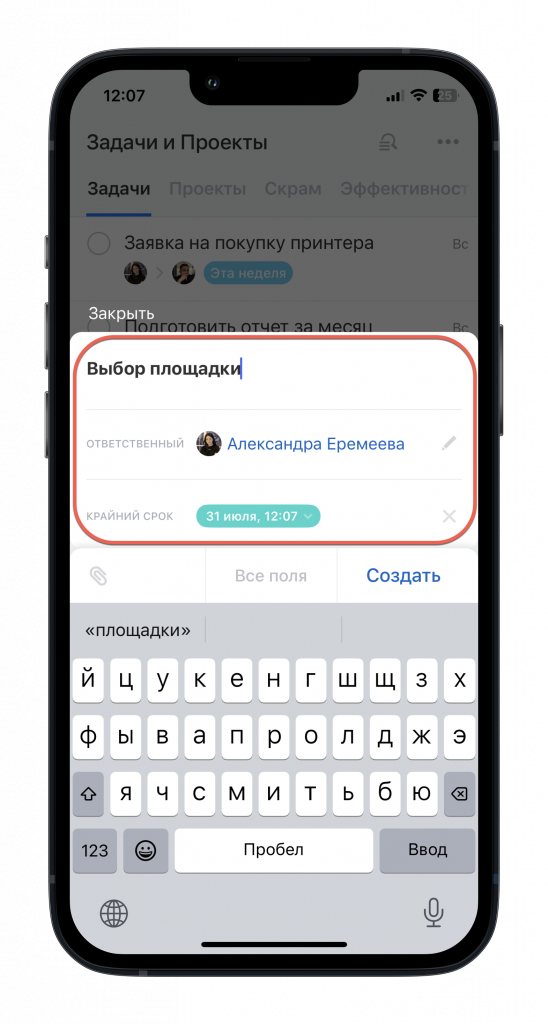
Нажмите на Все поля для открытия полного списка полей задачи.
- Чек-лист
- Проект
- Описание задачи
- Файлы
- Соисполнители
- Наблюдатели
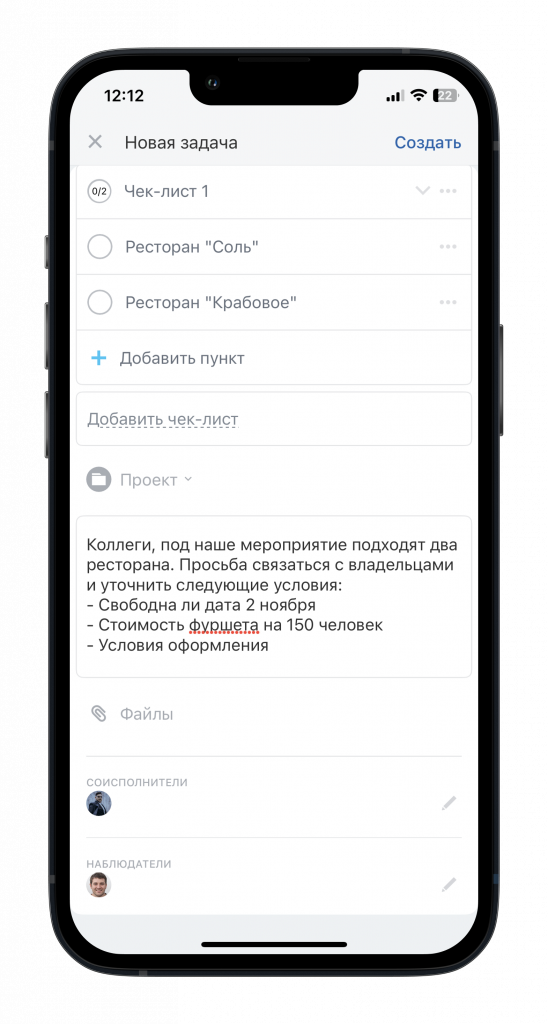
В блоке Дополнительно можно планировать сроки и учитывать время выполнения задачи, а также отметить её важность.
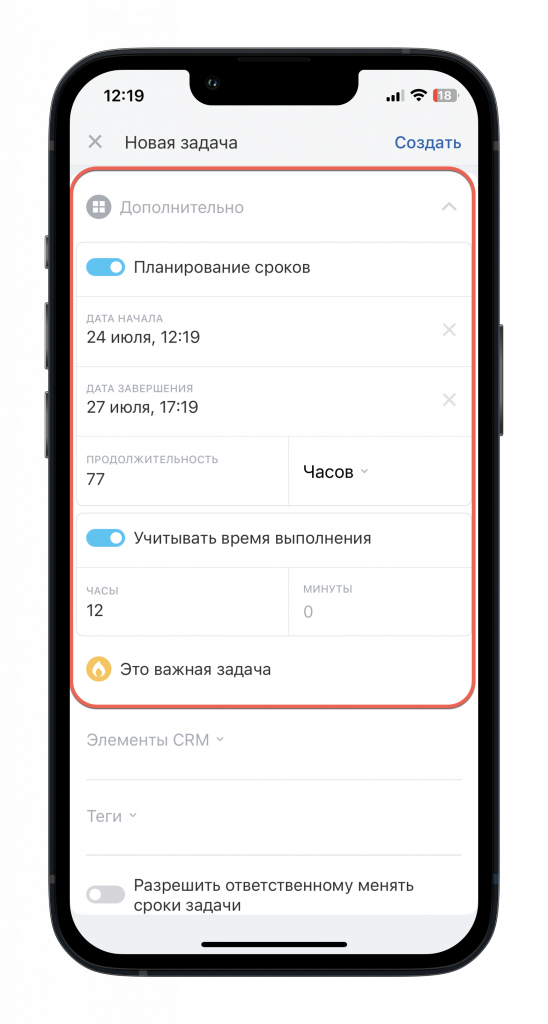
В Элементы CRM можно создать или добавить Теги, а также настроить условия задачи.
- Разрешить ответственному менять сроки задачи
- Пропустить выходные и праздничные дни
- Не завершать задачу без результата
- Проконтролировать задачу после завершения
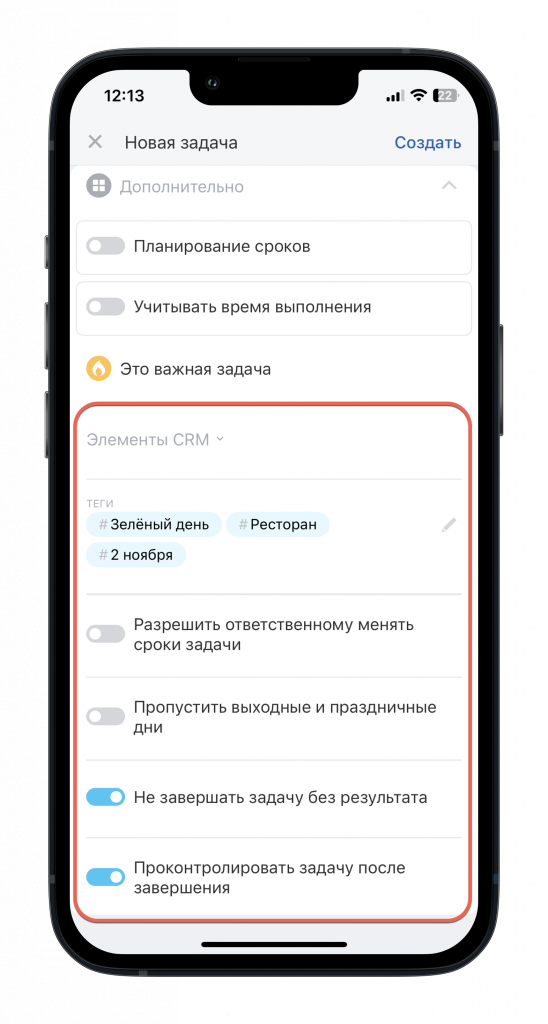
Спасибо, помогло!
Спасибо 
Это не то, что я ищу
Написано очень сложно и непонятно
Есть устаревшая информация
Слишком коротко, мне не хватает информации
Мне не нравится, как это работает
Содержание
- Как поставить задачу: пошаговая инструкция
- Роли в задачах
- Меню задач
- Шаблоны
- Повторяющиеся задачи
Корпоративный портал Битрикс24 поможет организовать работу внутри компании и наладить процессы взаимодействия между отделами и сотрудниками. Управление командой, распределение задач и контроль над их выполнением — все это осуществляется в едином информационном пространстве. Здесь собрана вся информация по работе ваших менеджеров. В любое время вы можете узнать:
- на каком этапе работы находится та или иная задача;
- какие задачи уже закрыты, а какие — в стадии выполнения;
- какое количество задач выполнено;
- кто из сотрудников отвечает за определенную задачу;
- с кем из клиентов взаимодействует ответственный.
Как видите, «Битрикс24» дает множество плюсов. Для управления проектами не нужны дополнительные усилия — для установки и настройки продукта вам потребуется совсем немного времени.
Как поставить задачу: пошаговая инструкция
Чтобы поставить задачу в «Битрикс24» (себе, сотруднику или группе сотрудников), необходимо сделать всего несколько кликов.
Зайдите в основное меню, выберите вкладку «Задачи и Проекты» и кликните «Добавить задачу».

Теперь необходимо выполнить основные настройки — ввести название и описание задачи, назначить ответственного, соисполнителя и наблюдателя, распределив таким образом роли сотрудников. Не забудьте прописать крайний срок выполнения (воспользуйтесь встроенным календарем). Кроме того, вы можете отметить, что задача является важной, — для этого предназначен чек-бокс в верхнем правом углу.

Также в поле описания задачи можно прикрепить файл и чек-лист, добавить ссылку, настроить напоминание, оформить текст в виде цитаты.
Во вкладке «Еще» находятся дополнительные настройки. Например, вы можете разрешить ответственному менять сроки сдачи, добавить задачу в избранное — вам остается только отметить нужные поля галочками.
После выполнения задачи ответственным, она будет отправлена вам, как постановщику, на проверку. Вы можете принять задачу или отправить ее на на доработку.
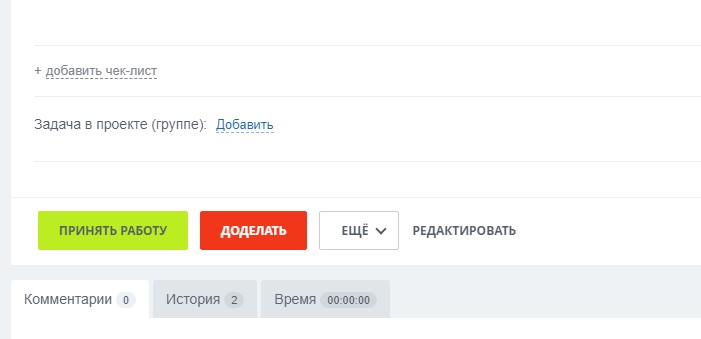
Для ознакомления с детальным описанием какой-либо опции наведите курсор на иконку со знаком вопроса.
Помимо перечисленного, вы можете как связывать задачи между собой, так и прикреплять их к другим задачам. Первый способ подходит для задач, относящихся к разным проектам, но имеющим общие пункты, а второй — для объединения задач в рамках одного проекта.
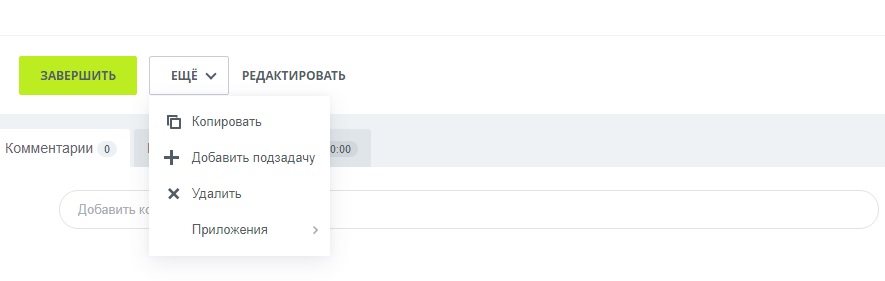
Рекомендуемые решения
Роли в задачах
Рассмотрим каждую из ролей в задачах по отдельности.
Постановщик — это сотрудник, который контролирует выполнение задачи. Эта роль автоматически отводится тому, кто создает задачу. При необходимости постановщиком может стать другой сотрудник из пользователей портала.
Ответственный — это исполнитель задачи. У ответственного есть право приглашать наблюдателей и менять статус задачи (это зависит от настроек прав доступа).
Если ответственному требуется помощь для выполнения задачи, в таком случае назначается один или несколько соисполнителей. Соисполнители могут оставлять ссылки и комментарии, а также редактировать чек-лист.
Наблюдатель — это сотрудник, у которого нет доступа к выполнению задачи и результатам работы. При этом наблюдатель может видеть статус задачи, отслеживать рабочий процесс и оставлять комментарии. Как правило, наблюдателем становится непосредственный руководитель ответственного.
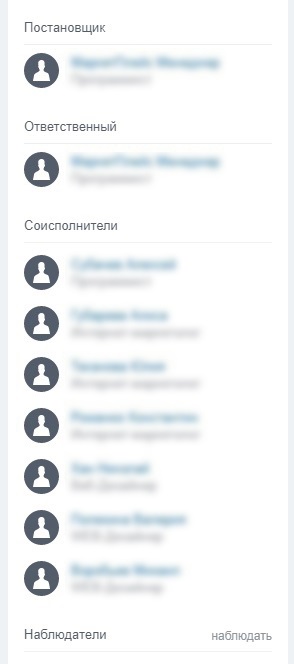
Обратите внимание: постановщиком и ответственным может быть только один человек, а соисполнителями и наблюдателями можно назначить нескольких человек.
Меню задач
Значительно упрощает работу с задачами меню, расположенное в верхней части страницы, где вкладки распределены в соответствии с ролями:
- «Все» — это задачи, к которым сотрудник относится сейчас или относился ранее.
- «Делаю» — сотрудник находится в роли исполнителя.
- «Помогаю» — сотрудник является соисполнителем.
- «Поручил» — сотрудник является постановщиком.
- «Наблюдаю» — сотрудник находится в роли наблюдателя.
Рядом с вкладками можно увидеть красные «лампочки». Перейдя на вкладку, сразу под меню вы увидите, что этот символ означает не просмотренные задачи. Нажав на ссылку, вы сможете посмотреть и проверить задачи. Когда задачи просмотрены, «лампочки» гаснут.
Чтобы вы могли легко ориентироваться в задачах, в меню есть специальные вкладки:
- «Проекты» — задачи, относящиеся к отдельным группам или проектам (например, экстранет-группам).
- «Канбан» — онлайн-доска со всеми задачами в проектах или рабочих группах. Здесь можно увидеть, на каком этапе находится работа, и распределять задачи по стадиям.
- «Руковожу» — опция, благодаря которой руководитель может оценивать общую рабочую ситуацию в отделе и наблюдать за задачами и исполнителями.
- «Эффективность» — вкладка, показывающая количество закрытых задач и оставленных к ним комментариев.
- «Приложения» — удобный инструмент для быстрого перехода на вкладку, где находятся доступные для скачивания приложения, помогающие решать задачи.
- «Корзина» — место для хранения удаленных задач, которые можно либо восстановить, либо окончательно удалить. Доступ к корзине каждого из сотрудников есть у администратора портала.
Во вкладке «Еще» расположены следующие инструменты:
- «Отчеты» для просмотра отчетов по задачам;
- «Занятость» для планирования рабочего времени;
- «Шаблоны» для постановки регулярных задач.
Если вы работаете в группах и ставите разные задачи, учитывая как приоритеты, так и уровень загруженности сотрудников, то со временем можно запутаться. Сохранить эффективность помогают списки в группах задач, которые показывают, кто перегружен работой, кто находится в простое и кто с какой скоростью выполняет задачи.
Задачи в списке группируются, поэтому разобраться со срочными и важными вопросами легко. «Битрикс24» позволяет сортировать задачи по статусам и видеть, чем именно в данный момент занимается тот или иной сотрудник.
Рекомендуемые решения
Шаблоны
Если у вас есть ряд повторяющихся задач (например, вы должны составлять еженедельные отчеты), то вы можете создать шаблон задачи, которая будет ставиться автоматически. Вам не придется каждый раз создавать задачу, заполнять поля, распределять роли между сотрудниками. Портал сделает все это за вас — необходимо только внести соответствующие настройки.
Чтобы создать шаблон, зайдите в «Задачи и Проекты», найдите вкладку «Еще» и кликните «Добавить». Перед вами появятся созданные ранее шаблоны, которые можно редактировать или удалить.
Затем в открывшейся вкладке создайте новый шаблон.
Заполните все поля в соответствии с инструкцией по постановке задачи. Установленные вами параметры будут относиться ко всем задачам, создающимся по шаблону. Вы можете редактировать и шаблон, и любую отдельную задачу.
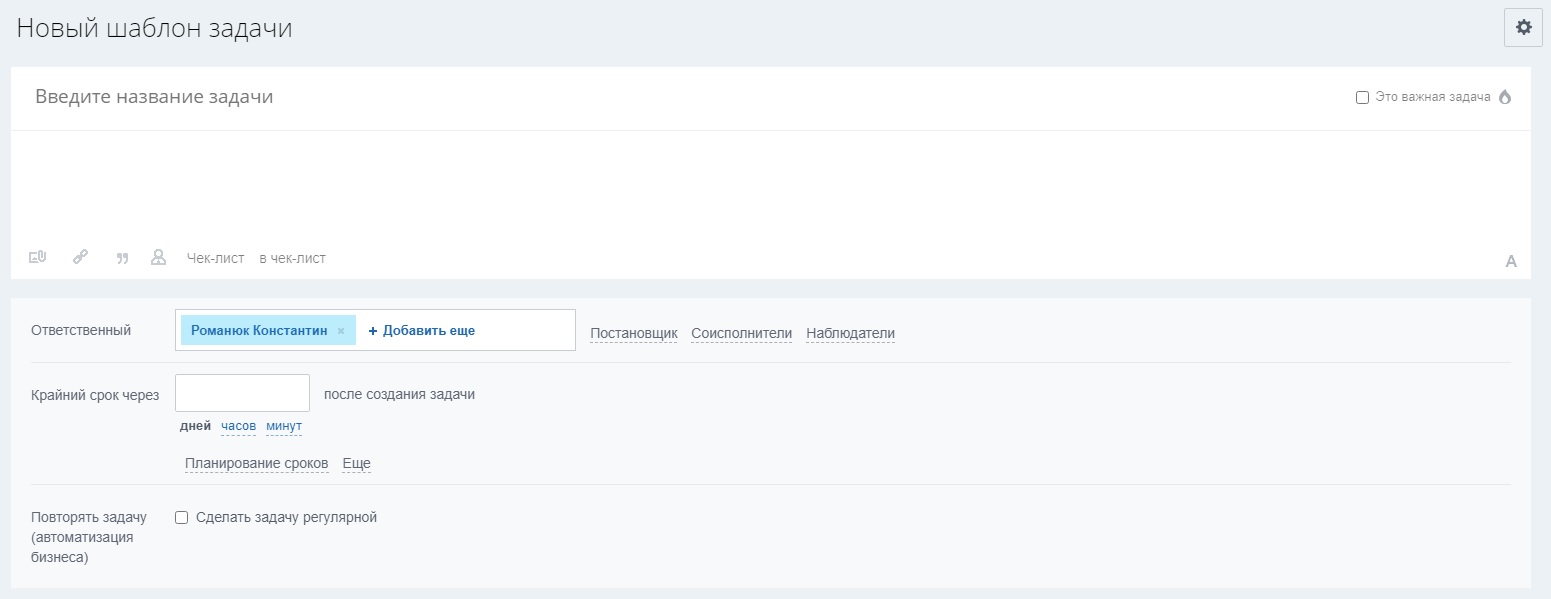
Повторяющиеся задачи
Для автоматического создания повторяющихся задач (например, составления ежедневной или еженедельной отчетности) требуется настройка по аналогии с созданием шаблона. Этот инструмент «Битрикс24» позволяет ставить задачи в авторежиме, а не создавать новую задачу каждый раз, расписывая ее содержание и распределяя роли сотрудников. Просто зайдите в «Дополнительные настройки» и выберите «Сделать задачу регулярной». Осталось только установить дату, время, количество повторений и крайний срок. Такой шаблон можно использовать регулярно, редактировать или удалить.
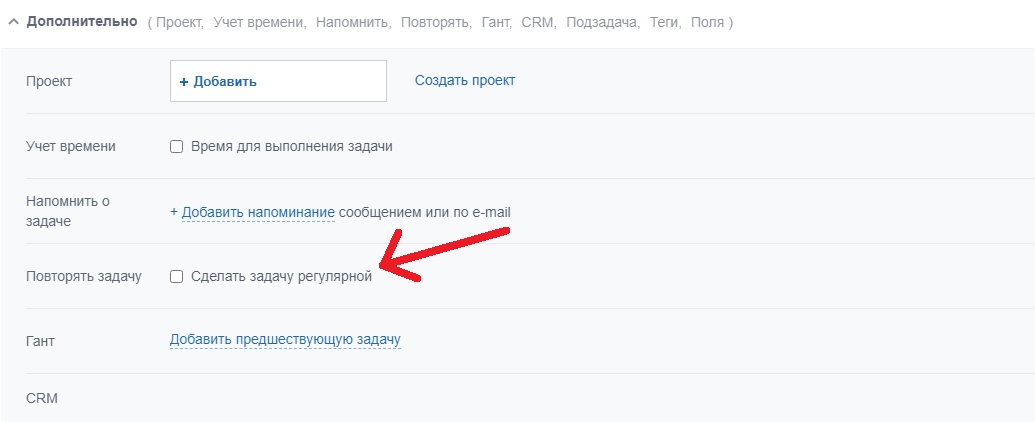
Как видите, Задачи в «Битрикс24» — это удобный многофункциональный инструмент. С его помощью вы будете видеть, как работают ваши сотрудники, сможете оценить и контролировать эффективность своей деятельности в целом. Создавайте проекты и развивайте свой бизнес вместе с «Битрикс24»!

Сложность урока:
2 уровень — несложные понятия и действия, но не расслабляйтесь.
2 из 5
Просмотров:
14866
Дата изменения:
22.03.2023
Система учёта основана на механизме Задач коробочной версии Битрикс24. Она абсолютно прозрачна как для сотрудников, так и для администрации. Рассмотрим применение этого механизма в рамках нашего примера.
Создание задач
Все работы в отделе выполняются с обязательной постановкой
задачи
Сократить время на постановку задач можно используя заранее созданные шаблоны.
на каждую работу. Задачи могут создаваться как руководителем отдела и назначаться конкретному исполнителю, так и самими сотрудниками на себя. В последнем случае необходимо, чтобы сотрудники либо создавали задачу от имени руководителя, либо, как минимум ставили его в список наблюдателей.
Обязательное условие! Задача должна создаваться в рамках рабочей группы отдела. В противном случае у руководителя будут большие затраты времени на отслеживание задач и включение их в месячную ведомость.
Не рекомендуется создавать задачи на нескольких сотрудников соисполнителями. В этом случае задача будет засчитываться в отчёте только основному исполнителю. Если необходимо распределить работы в рамках одной задачи между несколькими сотрудниками лучше использовать механизм подзадач.
Банальности: название задачи должно быть понятным, описание работ в тексте задачи — конкретным и чётким.
Поля в форме создания задачи, минимально необходимые для системы KPI:
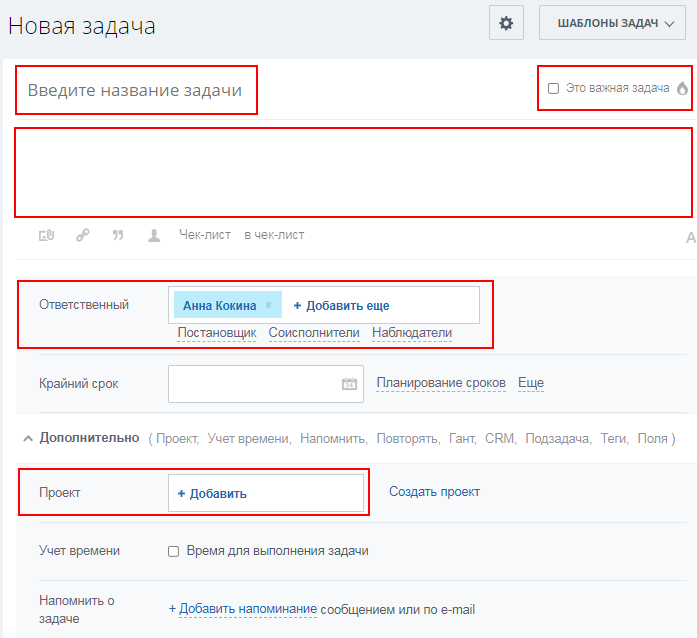
Исполнение задачи и отчет по ней
Отчёт по выполнению задачи производится с помощью Комментариев к задаче:

Исполнитель отчитывается здесь о выполнении, руководитель выносит свое решение о приеме/не приёме задачи с пояснением своего решения:
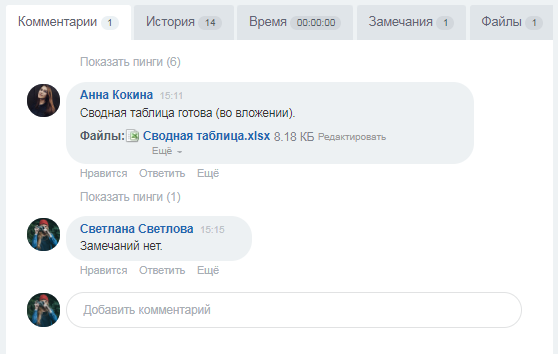
После выполнения работы задача закрывается, выставляется, если нужно, оценка работе.
Пользовательское свойство Сложность
Отчёт в комментарии надо перевести в конкретное число коэффициента сложность. Подсчёт значения коэффициента придётся делать вручную из комментариев, а вот конечный результат желательно сделать видимым. Для этого нужно создать
Пользовательское свойство
Для создания пользовательского свойства у руководителя отдела может не хватить прав. В этом случае нужно обратиться к администратору вашего корпоративного портала.
.
- В административной части раздела перейдите на страницу Настройки > Настройки продукта > Пользовательские поля. Откроется список существующих полей.
- С помощью кнопки Добавить откройте форму создания нового пользовательского поля.
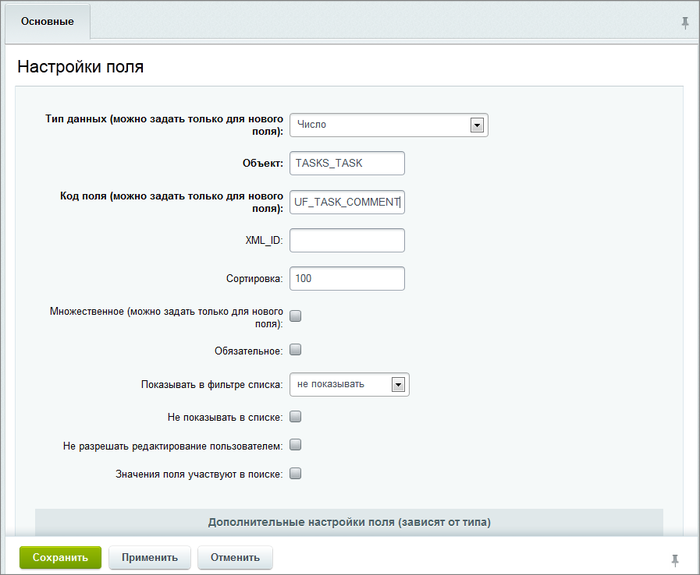
и заполните поля:
- Тип данных — Число, так как вводить будем числа. (Можно выбрать и Целое число и Строка — они все позволяют ввод чисел.)
- Объект — введите TASKS_TASK. Обязательно так и никак иначе. По этому полю корпоративный портал распознаёт, где ему показывать создаваемое пользовательское поле.
- Код поля — введите любое название на латинице в верхнем регистре. В фразе обязательно в начале должно стоять UF_.
- Языковые настройки — заполните поля для обоих языков системы, это обязательное требование.
- Все остальные поля не обязательны к заполнению. При необходимости заполните и их, о значениях полей можно узнать в документации.
- Сохраните созданное поле.
Теперь в форме создания и редактирования задачи в разделе Дополнительно появится поле Сложность, которое вы можете заполнять нужными значениями:

Примечание: Добавленное поле будет видно во всех задачах, в том числе и в создаваемых не в рамках вашей группы.
Организация рабочего процесса и времени в любой компании — это тяжелый и ежедневный труд. К тому же, добиться отличного результата с первого раза без постоянных уточнений, возмущений и сопротивления практически невозможно. С другой личный тотальный контроль со стороны руководителя чаще всего действует негативно, а не положительно и грозит проявлением еще большей лени и не организованности.
Как же достичь взаимопонимания между всеми сотрудниками и отделами вашей компании? В этом как нельзя лучше помогут возможности функционала Задачи и Проекты в Битрикс24 — менеджер задач для компании любого размера и рода деятельности.
Онлайн-сервис
сочетает в себе множество полезных функций, позволяющих быстро и без проблем организовать любой рабочий процесс. Таск менеджер Битрикс 24 существенно экономит время, деньги и нервы 
Битрикс24 поможет:
- ставить друг другу актуальные задачи,
- распределять задачи по проектам,
- контролировать выполнение работы,
- правильно планировать рабочее время сотрудников.
Следует отметить, что продукт разработан российской компанией 1С-Битрикс и поставляется полностью на русском языке — никакого недопонимания или сложностей в обращении не возникнет ни у одного сотрудника.
Но и это еще не все преимущества уникального облачного-сервиса Битрикс24! После регистрации в сервисе и начала работы, вы получите доступ к бесплатному приложению на Android и IOS с которых так же доступно работа с задачами — организация рабочего процесса не ограничивается компьютерами. Быть на связи с коллегами и сотрудниками можно в любом месте со своего мобильного устройства.
Контроль, делегирование и оценка задач
Успех проекта зависит от грамотного планирования действий и четкого выполнения задач. В Битрикс24 руководители могут наглядно планировать работу и контролировать поставленные задачи. Учет затраченного времени помогает определить узкие места проекта и сотрудников-лентяев.
Задачи в Битрикс24 можно визуально представить в виде списка, плана, канбан-доски или диаграмм Ганта. Выберите удобный для себя вариант.
Постановка задач и контроль выполнения
Поручить задание коллеге очень просто. Создайте новую задачу, дайте ей понятное название, опишите что требуется сделать, назначьте ответственного и срок выполнения. Отслеживайте промежуточные результаты.
Если сотрудник «буксует» с задачей, в системе срабатывает счетчик. Он сигнализирует — «что-то пошло не так». Возможно, задача была неверно оценена, возникли новые обстоятельства, требуется помощь. Счетчики помогают вам контролировать выполнение задач.
Для постановки однотипных задач существуют шаблоны. Их можно создавать, редактировать, сохранять, делиться с коллегами. Шаблоны позволяют экономить время на постановке задач, тратить его эффективнее.
Наглядность процессов
Оценить планируемое и фактически затраченное на задачи время позволяет диаграмма Ганта. На ней в реальной последовательности показываются задачи проекта в с учетом планируемого и фактически потраченного времени.
Диаграмма наглядна. Вы сразу видите общую картину проекта: какие задачи запланированы, какие сделаны, что делается, какие задания просрочены или не имеют определенного срока.
Диаграмма удобна на больших проектах, когда сложно удержать все данные в голове. Задачи можно оценить по длительности, начальным и конечным срокам.
Диаграмма Ганта связана с задачами. Это означает, что если начало проекта сдвигается, то в диаграмме тоже изменится дата запуска проекта и всех задач в его рамках. Если изменяется срок одной задачи, диаграмма это тоже отобразит.
В рамках диаграммы действуют следующие связи между задачами:
- Начало следующей задачи совпадает с завершением предыдущей.
- Задачи начинаются одновременно.
- Задачи завершаются одновременно.
- Длительность главной задачи автоматически увеличивается при сдвигании сроков подзадач.
- Главная задача завершается, когда завершены подзадачи.
- Смещение главной задачи в диаграмме влечет смещение сроков подзадач.
Контроль задач
У руководителей и у сотрудников задачи в Битрикс24 разделены по степени участия и ответственности: «Делаю» — сотрудник назначен исполнителем, «Помогаю» — соисполнителем, «Наблюдаю» — наблюдателем, «Поручил» — для постановщиков задач, «Все» — все задачи. К любой из задач в разделе можно перейти через пару кликов, узнать на каком она этапе, укладывается ли исполнитель в срок. Просроченные задачи отмечаются красными счетчиками.
Оценить загрузку подчиненных удобно через сводку в разделе «Руковожу». В разделе «Проекты» размещены инструменты для организации и управления работой над проектом.
Отчеты
Сократите подготовку отчетов о работе до нескольких кликов. Отчеты готовятся автоматически, так что вам не придется ждать несколько часов. Узнайте сколько времени тратит сотрудник на задачу, сколько заданий уже выполнено, успевают ли ваши люди к дедлайну. Отчеты можно сохранить в Excel.
Отчеты позволят оценить результативность работы компании, отделов и каждого сотрудника, затраченное время на выполнение заданий.
Учет времени
Во время создания новой задачи отметьте Дополнительно — Учет времени и укажите срок выполнения. Когда сотрудник начнет выполнять задание, система автоматически учтет потраченное время. Включить учет времени можно и после создания задачи, отредактировав ее.
В начале следующего месяца оцените сколько времени тратит компания, отделы и сотрудники на решение задач. Это легко сделать благодаря отчетам по затратам времени.
Связь задач с Битрикс24.Диск и CRM
Сервис Битрикс24.Диск позволяет хранить файлы в «облаке». Его встроили в Битрикс24, чтобы вы могли быстрее работать с файлами: создавать, редактировать, делиться с коллегами. Если к задаче нужно прикрепить файл, сделать это позволит Битрикс24.Диск.
Прикрепляйте документы, созданные в Гугл Доках или онлайн-версии Майкрософт Офис, создавайте с их помощью документ и загружайте его в задачу. Позвольте соисполнителям изменять документ, чтобы работать над ним вместе.
Задачу в Битрикс24 можно связать с клиентом в CRM. Для этого достаточно указать в свойствах задачи название клиента. Ваши менеджеры продаж будут иметь более полную информацию о клиенте.
Группы и проекты
Создайте в Битрикс24 группы для сотрудников. Соответствующие отделам в компании или рабочим группам в рамках отдела. Настройте общение в группах, чтобы сотрудники из одной группы не отвлекали перепиской коллег из других групп. Это повысит эффективность работы.
Группы — удобный инструмент для управления задачами. В группах можно обсуждать текущие задачи, оценивать результаты, держать рабочий процесс под контролем.
Чек-лист в каждой задаче
Список действий или чек-лист удобен, если задача подразумевает несколько действий исполнителя. Постановщик создает чек-лист в задаче, а исполнитель по мере выполнения мини-задач из списка, отмечает галочками сделанные пункты. Такие «отметки» наглядно показывают на каком этапе находится задача.
Быстрая постановка задач
Быстро ставить задачи позволяют шаблоны задач. Они полезны для частых однотипных ситуаций. Например, еженедельные отчеты или подготовка договора юристом. В шаблонах уже прописаны типичные условия задач. Уточните название, срок выполнения, исполнителя, постановку задачи. Не нужно каждый раз заново писать все вводные условия. Достаточно отредактировать готовый шаблон.
Вы можете позволить другим сотрудникам пользоваться шаблонами, редактировать и удалять их, делиться с коллегами.
Отчеты
Хотите быстро получать отчеты? Конструктор отчетов собирает данные, выделяет нужные периоды времени, позволяет получать информацию за несколько минут. Принимайте решения на основе оперативных достоверных отчетов.
Гибкие фильтры
Понимаете, что не в состоянии уследить за всеми задачами в компании? Настройте фильтр задач, чтобы видеть только действительно важные. Это могут быть задачи, в которых исполнитель — главный специалист компании или те, у которых близится дедлайн, либо задачи ключевого клиента.
Вы можете создать столько фильтров, сколько нужно для работы. Сохраните настроенный фильтр и используйте его при необходимости.
В панели задач, рядом с «Делаю», «Помогаю» и т. д. есть «Избранное». Это тоже своеобразный фильтр, позволяющий выделить ключевые задачи. Чтобы важные задачи были перед глазами, добавьте их в «Избранное».
Задачи — это один из главных инструментов планирования и регулирования деятельности сотрудников.
Постановка задач в Битрикс24 позволяет:
- Контролировать работу персонала: отслеживать занятость и продуктивность;
-
Управлять стадиями проекта;
-
Обсуждать продвижение задачи в комментариях;
-
Видеть общую картину работы организации;
-
Создавать регулярные задачи для сотрудников;
-
Ставить индивидуальные и групповые задачи, задавать сроки их исполнения;
Раздел Задачи связан с другим функционалом Битрикс24. Создание задач доступно из обсуждения в Живой ленте, для обмена файлами внутри задачи можно использовать Битрикс24. Диск, запланированные мероприятия могут отображаться в Календаре и т.д.
Как поставить задачу?
Найдите в основном меню вкладку Задачи и Проекты и нажмите кнопку «Добавить задачу».

Выполните основные настройки: введите название и описание задачи, определите роли сотрудников (постановщик, ответственный, соисполнитель и наблюдатель) и укажите крайний срок ее выполнения. Можно установить важность задачи, нажав на поле в верхнем правом углу.
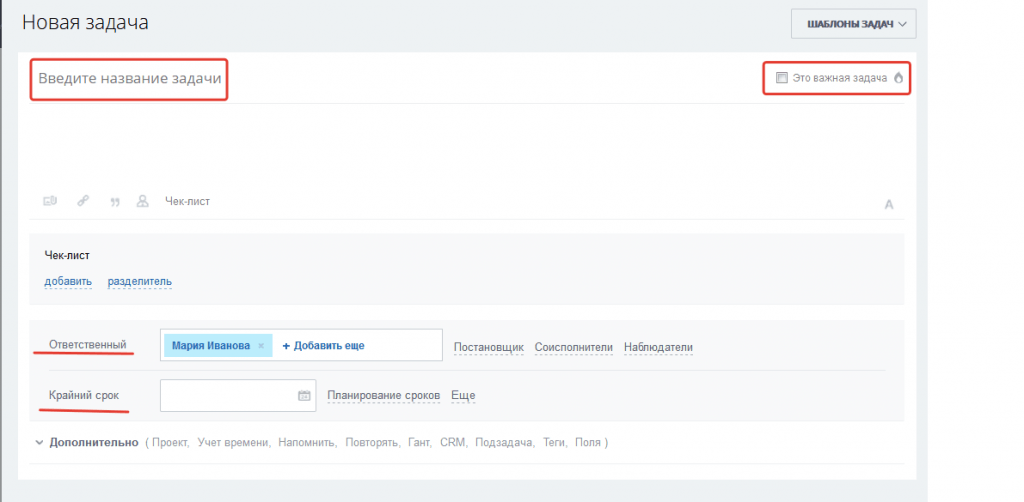
В поле описания задачи вы можете прикрепить файл, ссылку, оформить текст как цитату, добавить напоминание или создать чек-лист.
Чек-лист – дополнительная функция, позволяющая настроить этапы выполнения задачи. Для фиксации проделанной работы пункты можно помечать как выполненные.

Нажав на вкладку Еще, вы можете установить ряд настроек, поставив галочки в нужных полях.
Чтобы прочесть детальное описание любой представленной опции, наведите курсор мыши на иконку со знаком вопроса.

Информацию о дополнительных настройках задач читайте чуть ниже.
Роли в задачах

- Постановщик – сотрудник, осуществляющий контроль над выполнением задачи. Постановщиком задачи автоматически становится ее создатель. При необходимости можно выбрать другого сотрудника из числа пользователей корпоративного портала.
- Ответственный – сотрудник, который назначается исполнителем задачи. Он может приглашать наблюдателей, а также менять статус задачи (в зависимости от настройки прав доступа).
- Соисполнитель назначается в том случае, если задача требует оказания помощи ответственному за ее выполнение. Соисполнители могут редактировать чек-лист, оставлять комментарии, отправлять ссылки на документы. Они могут помогать исполнителю или не вмешиваться в выполнение задачи, следя за процессом работы.
- Наблюдатель – сотрудник, не имеющий доступа к выполнению и результату работы, но имеющий право видеть статус задачи, наблюдать за ходом работы и оставлять свои комментарии. Обычно в наблюдатели ставят непосредственного руководителя — ответственного по задаче. Для автоматизации данной опции можно воспользоваться бесплатным Приложением Куратор от компании Пуск. Данная настройка исключает ситуацию, когда задачи ставятся сотруднику напрямую, а руководитель про них не знает и не может расставлять приоритеты. Подробнее по ссылке.
Важно: постановщиком задачи или ответственным за нее может быть назначен только один сотрудник. Соисполнителей и наблюдателей может быть несколько.
Дополнительные настройки
Выберите опцию Дополнительно и выполните необходимые настройки для конкретной задачи.
-
Учет времени. Для срочных задач выставляется конкретная дата и время завершения;
-
Напомнить о задаче сообщением в бизнес-чат или письмом. Можно выбрать получателя и установить временные рамки;
-
Повторять задачу до определенной даты и времени;
-
Гант добавить предыдущую задачу для управления задачами и их планирования;
-
CRM выбрать лид,контакт,компанию,сделку, к которым относится задача;
-
Сделать подзадачей — присоединить к ранее созданной задаче;
-
Теги — касается задач, которые не относятся к проектам и рабочим группам;
-
Связанные задачи — выбор опции в случае, если задачи соотносятся по каким-либо признакам.

Не забудьте нажать кнопку «Поставить задачу».
Как создать задачу из Живой ленты?
Можно создавать задачи и вести учет по рабочему времени из обсуждений в Живой ленте.
Для этого выберите нужную запись, нажмите Еще под сообщением, а затем кликните «Создать задачу». Вы сразу же получите уведомление о создании задачи, а внизу сообщения появится соответствующая запись. Из нее можно перейти к созданной задаче и внести нужные корректировки — добавить срок, соисполнителей и другое.
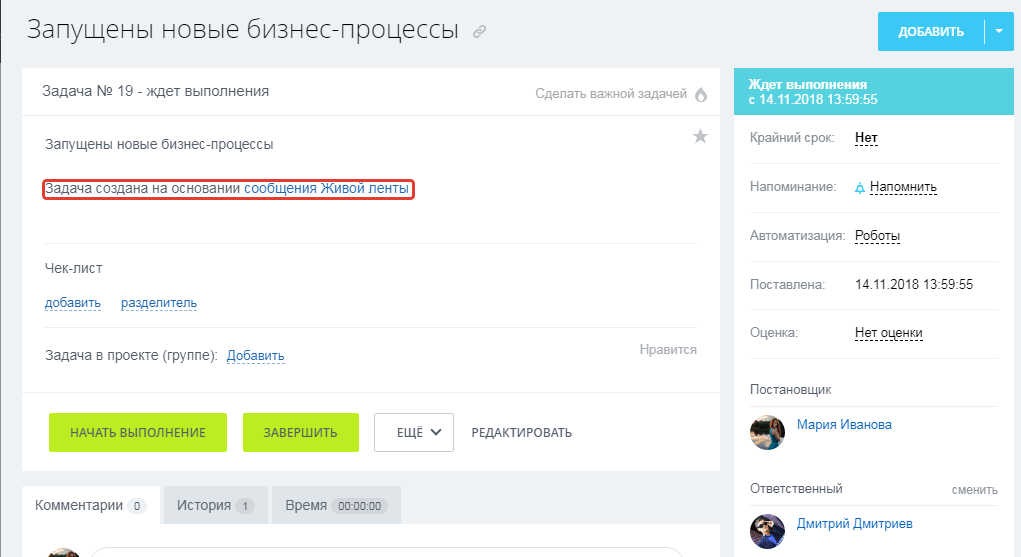
Аналогично можно создать задачу из сообщения в чате:
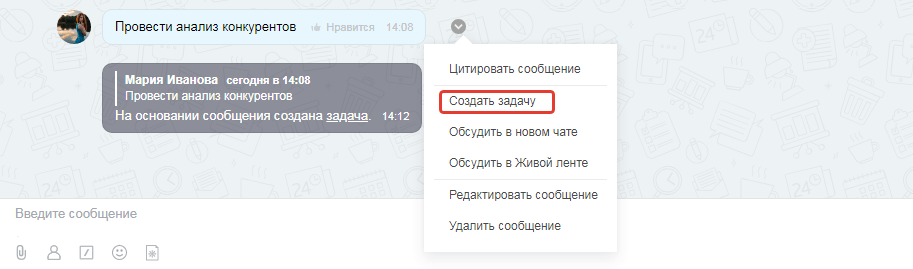
В описании будет содержаться заголовок и текст сообщения из Живой ленты. Все документы и файлы, прикрепленные к сообщению, будут также отображаться в задаче.
Меню задач
Выберите в меню Задачи и Проекты. В верхней шапке страницы портала будут отображены вкладки, распределенные в соответствии с ролями задач.
-
Все – здесь отображаются все задачи, к которым вы относитесь или относились ранее.
-
Делаю – сотрудник является исполнителем задачи;
-
Помогаю – сотрудник назначен соисполнителем;
-
Поручил – задачи, где сотрудник является постановщиком;
-
Наблюдаю – сотрудник выбран наблюдателем.
Красные лампочки возле задач – статусы, означающие, что задачи не просмотрены или просрочены.

В меню также есть вкладки, которые помогут вам быстро ориентироваться в задачах.
-
Проекты – здесь находятся задачи, которых касаются отдельных групп или проектов (например, экстранет-групп).
-
Канбан – он-лайн доска, на которой представлены все задачи в проектах или рабочих группах, показаны этапы работ. Для удобства пользования задачи можно самостоятельно распределять по стадиям.
-
Руковожу – опция позволяет видеть общую картину по отделу, а также наблюдать за задачами и исполнителями, которыми вы руководите.
-
Эффективность – данная вкладка показывает эффективность работы сотрудников с задачами, количество завершенных задач и комментариев к ним.
-
Приложения — инструмент для быстрого перехода на вкладку с доступными для скачивания приложениями, которые помогают работать с задачами.
-
Корзина – здесь хранятся все удаленные задачи. Их можно восстановить или окончательно удалить. Администратор портала имеет доступ к корзинам всех своих сотрудников.

По вкладке Еще вы можете выбрать следующие инструменты:
-
Отчеты – просмотр отчетов по задачам.
-
Занятость – планирование рабочего времени сотрудников.
-
Шаблоны – полезная функция Битрикс24 для постановки регулярных задач.
Можно настроить меню по своему усмотрению.

Следить за задачами можно с помощью списка задач, инструментов «Мой план» и «Гант». Можно настроить роботов для автоматизации задач.

-
Мой план – инструмент, позволяющий смотреть, устанавливать и редактировать стадии выполнения задач;
-
Гант – управление задачами и их планирование. Диаграмма Ганта показывает последовательность задач в проектах, их взаимосвязь, завершенные и незавершенные задачи, задачи с крайними сроками исполнения и без. С помощью Гант можно самостоятельно установить связи задач и отредактировать их по своему усмотрению.

Как создать шаблон задачи или повторяющуюся задачу?
Шаблоны задач
Шаблоны задач – функция для ускорения процесса работы с типовыми задачами. Она позволяет не создавать новую задачу каждый раз, не заполнять заново пункты для выполнения. Можно создать единый шаблон для задачи и при необходимости использовать его.
Для этого найдите в меню Задачи и Проекты > Еще > Шаблоны и нажмите кнопку «Добавить». Здесь же вы сможете увидеть ранее созданные шаблоны и отредактировать или удалить их.

В открывшейся вкладке вы можете создать новый шаблон задачи.

Заполните все поля по алгоритму, описанному в пункте «Как поставить задачу». Установленные параметры будут относиться ко всем будущим задачам, созданным по шаблону. Шаблон или любую отдельную задачу можно отредактировать.
Повторяющиеся задачи

Создание повторяющихся задач, например, написание ежедневных или еженедельных отчетов, можно автоматизировать, выполнив настройку по аналогии с созданием шаблона.
С помощью данного инструмента Битрикс24 задачи будут ставиться автоматически: вам не нужно каждый раз создавать новую задачу, расписывать ее содержание и распределять роли между сотрудниками.
Выберите в дополнительных настройках функцию «Сделать задачу регулярной» и установите дату, время, количество повторений, крайний срок. Созданный шаблон можно использовать регулярно. Его можно удалить или отредактировать. При генерации задачи на повтор рекомендуем заполнить все поля.

Задачи в Битрикс24 – многофункциональный инструмент, позволяющий видеть всю картину деятельности сотрудников, оценивать и контролировать эффективность работы компании в целом. Составляйте планы, заносите задачи в систему и фиксируйте время выполнения. Автоматизируйте процесс создания задач, почувствуйте удобство ведения малых и крупных проектов в Битрикс24. Настройте бизнес под себя!
В качестве дополнительного материала к статье смотрите видео с вебинара «Битрикс24: Задачи и проекты».
Вас также может заинтересовать:
